
Apprenez à créer une boucle For Each dans Excel et mettez fin aux tâches répétitives et chronophages !
Peut-être que... Je dis bien "peut-être" que vous ayez déjà dû agrandir les colonnes sur toutes les feuilles d'un même tableau ! Et cela vous a pris du temps que vous aviez une dizaine de feuilles !
Ou alors... Peut-être que... vous avez du changer une donnée (un mot par exemple) dans plusieurs cellules et/ou dans plusieurs feuilles ?
Avec ce tutoriel en vidéo, si vous vous retrouver une nouvelle fois dans ce cas, votre temps ne sera plus perdu : il vous faudra moins de dix minutes pour exécuter toutes manipulations chronophages dans Excel !
Une boucle en VBA... Une simple boucle ! La boucle For Each traduite par "Pour chaque"....Pour chaque feuille.... Pour chaque cellule....
Imaginez tout ce que vous pourriez faire et une boucle ! Corriger, mettre en gras, insérer des commentaires et le tout, en une seule exécution !
Ce tuto vous permettra d'apprendre à se servir et à construire cette boucle FOR EACH en programmation VBA ! Nous construirons notre code pas à pas avec toutes les explications qui vont bien !
Dans ce tuto sur la boucle for each Excel
- un QCM pour valider vos connaissances
- un exercice pratique et son corrigé pour mettre en application ce que vous avez appris sur la boucle for each
- le fichier Microsoft Excel utilisé dans cette formation !
- un salon d'entraide pour soumettre vos questions.
Bon apprentissage !





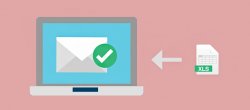


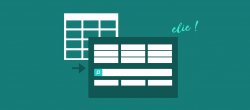
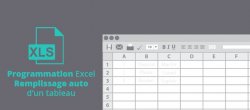












Avis des apprenants